Dicas Windows VISTA [parte 1]
2 participantes
Página 1 de 1
![Dicas Windows VISTA [parte 1] Empty](https://2img.net/i/empty.gif) Dicas Windows VISTA [parte 1]
Dicas Windows VISTA [parte 1]
Dicas Windows vista
Aqui vo posta umas dicas pra windows vista, quem n tive vista e tiver o xp ai eu tbm ja postei
1. Adicione mais memória. A maneira mais simples de melhorar o desempenho do seu computador é adicionando mais memória RAM – 1 GB é o mínimo recomendado, mas quanto mais o seu sistema suportar ou quanto mais você puder pagar, mais memória é sempre bem-vinda.
2. Use o seu Pen Drive USB. Se você tem um Pen Drive com no mínimo de 256 MB de espaço livre, saiba que é possível utilizá-lo para dar uma ajudinha ao PC. Plugue-o em uma entrada USB 2.0 e quando for reconhecido pelo computador selecione "Speed up my system".
3. Configure o ReadyBoost. Se a opção anterior não funcionar, abra o "Meu Computador", clique com o botão direito no ícone do dispositivo USB conectado, seleccione Propriedades, clique na aba ReadyBoost e active a opção manualmente.
4. Escolhendo um Pen Drive. Se você pretende comprar um Pen Drive especificamente para usar como dispositivo ReadyBoost, opte por um modelo com tempos de leitura e gravação rápidos. Assim, os resultados obtidos serão mais satisfatórios. DICA EXTRA: Se o seu Windows não suporta Ready Boost (se for Windows XP por exemplo) há um programa chamado eBoostr que funciona como uma solução alternativa ao Ready Boost, estou a usar o programa num Windows XP e alguns programas (como Microsoft Word) ficam de facto mais rápidos, sobretudo no arranque).
5. Faça um overclock na sua placa de vídeo. Você pode configurar sua placa de vídeo para arrancar um pouco mais de frames por segundo enquanto está jogando. Use ferramentas como PowerStrip ou ATITool para otimizar a exibição de imagens, mas fique atento com essa dica porque você pode "estressar" sua placa de vídeo e reduzir o seu tempo de vida útil, ou ainda causar danos a ela. Portanto, pense cuidadosamente antes de fazer isso e lembre-se: o risco é todo seu.
6. Faça um upgrade nos seus drivers. Certos updates de drivers – particularmente para placas de vídeo e chipsets - podem melhorar suas performances. Cheque os sites dos fabricantes do seu PC, da sua placa-mãe ou da sua placa de vídeo para ver se existem drivers novos ou use programas que procuram por updates online e os descarregam automaticamente e ainda fazem backup dos antigos (normalmente são programas pagos).
7. Torne os drivers externos mais rápidos. Você fica decepcionado com a baixa velocidade dos dispositivos externos USB e Firewire, quando comparados ao drive interno? Não se preocupe mais: e-sata é um novo padrão que oferece performance de drive interno para os externos. Você precisará de um acesso para uma porta e-sata – alguns computadores modernos já vêm com ele, mas em muitos casos será preciso comprar uma placa plug-in (PCI ou PCI-Express) com o seu drive.
8. Veja o desempenho do seu computador. O seu Windows Experience Index basicamente informa o quanto seu computador é capaz de rodar o Windows Vista, o que te dá uma boa ideia do que é preciso melhorar para obter um melhor desempenho. Clique em Iniciar, Painel de Controle, seleccione Sistema e Manutenção e clique em Informações e Ferramentas de Desempenho. Use os links à esquerda em conjunto com as nossas dicas para melhorar seu computador.
9. Torne sua rede mais rápida. Conexões sem fio são mais lerdas que as conexões via cabo, portanto, não faça o seu computador ficar sem fio, a menos que você precise. Procure por equipamentos com padrão 802.11n para melhor alcance e performance – lembre-se, quanto mais distante estiver do ponto de acesso, mais lerda sua conexão será, então para transferir arquivos grandes de um PC para outro tente colocá-los o mais perto possível dele, ou até mesmo plugá-lo ao roteador para obter a máxima velocidade de transferência.
10. Expanda o Paging File. O Paging File é uma espécie de extensão da memória do seu PC. Se você tem um segundo disco rígido interno ou um drive de conexão eSATA é possível configurar o Vista para utilizá-los como paging file. Veja como:
* Acesse as Configurações de Memória Virtual. Abra o Propriedades do Sistema e clique em configurações avançadas. Seleccione as configurações no campo Performance, clique na tab Avançado e aperte o botão Alterar.
* Configure Novo Paging File. Na janela que foi aberta, desmarque a opção que mantinha automática a configuração do tamanho do paging file para todos os drivers. Procure na sua lista de drivers e seleccione a divisão menos utilizada do seu segundo drive. Seleccione a opção para o sistema controlar o tamanho e clique para configurar.
* Reinicie e Veja. Clique OK três vezes e quando estiver pronto reinicie o PC. Uma vez reiniciado, volte às telas anteriores e verifique se tanto o drive C quanto o novo drive estão configurados para o paging file.
Aqui vo posta umas dicas pra windows vista, quem n tive vista e tiver o xp ai eu tbm ja postei
1. Adicione mais memória. A maneira mais simples de melhorar o desempenho do seu computador é adicionando mais memória RAM – 1 GB é o mínimo recomendado, mas quanto mais o seu sistema suportar ou quanto mais você puder pagar, mais memória é sempre bem-vinda.
2. Use o seu Pen Drive USB. Se você tem um Pen Drive com no mínimo de 256 MB de espaço livre, saiba que é possível utilizá-lo para dar uma ajudinha ao PC. Plugue-o em uma entrada USB 2.0 e quando for reconhecido pelo computador selecione "Speed up my system".
3. Configure o ReadyBoost. Se a opção anterior não funcionar, abra o "Meu Computador", clique com o botão direito no ícone do dispositivo USB conectado, seleccione Propriedades, clique na aba ReadyBoost e active a opção manualmente.
4. Escolhendo um Pen Drive. Se você pretende comprar um Pen Drive especificamente para usar como dispositivo ReadyBoost, opte por um modelo com tempos de leitura e gravação rápidos. Assim, os resultados obtidos serão mais satisfatórios. DICA EXTRA: Se o seu Windows não suporta Ready Boost (se for Windows XP por exemplo) há um programa chamado eBoostr que funciona como uma solução alternativa ao Ready Boost, estou a usar o programa num Windows XP e alguns programas (como Microsoft Word) ficam de facto mais rápidos, sobretudo no arranque).
5. Faça um overclock na sua placa de vídeo. Você pode configurar sua placa de vídeo para arrancar um pouco mais de frames por segundo enquanto está jogando. Use ferramentas como PowerStrip ou ATITool para otimizar a exibição de imagens, mas fique atento com essa dica porque você pode "estressar" sua placa de vídeo e reduzir o seu tempo de vida útil, ou ainda causar danos a ela. Portanto, pense cuidadosamente antes de fazer isso e lembre-se: o risco é todo seu.
6. Faça um upgrade nos seus drivers. Certos updates de drivers – particularmente para placas de vídeo e chipsets - podem melhorar suas performances. Cheque os sites dos fabricantes do seu PC, da sua placa-mãe ou da sua placa de vídeo para ver se existem drivers novos ou use programas que procuram por updates online e os descarregam automaticamente e ainda fazem backup dos antigos (normalmente são programas pagos).
7. Torne os drivers externos mais rápidos. Você fica decepcionado com a baixa velocidade dos dispositivos externos USB e Firewire, quando comparados ao drive interno? Não se preocupe mais: e-sata é um novo padrão que oferece performance de drive interno para os externos. Você precisará de um acesso para uma porta e-sata – alguns computadores modernos já vêm com ele, mas em muitos casos será preciso comprar uma placa plug-in (PCI ou PCI-Express) com o seu drive.
8. Veja o desempenho do seu computador. O seu Windows Experience Index basicamente informa o quanto seu computador é capaz de rodar o Windows Vista, o que te dá uma boa ideia do que é preciso melhorar para obter um melhor desempenho. Clique em Iniciar, Painel de Controle, seleccione Sistema e Manutenção e clique em Informações e Ferramentas de Desempenho. Use os links à esquerda em conjunto com as nossas dicas para melhorar seu computador.
9. Torne sua rede mais rápida. Conexões sem fio são mais lerdas que as conexões via cabo, portanto, não faça o seu computador ficar sem fio, a menos que você precise. Procure por equipamentos com padrão 802.11n para melhor alcance e performance – lembre-se, quanto mais distante estiver do ponto de acesso, mais lerda sua conexão será, então para transferir arquivos grandes de um PC para outro tente colocá-los o mais perto possível dele, ou até mesmo plugá-lo ao roteador para obter a máxima velocidade de transferência.
10. Expanda o Paging File. O Paging File é uma espécie de extensão da memória do seu PC. Se você tem um segundo disco rígido interno ou um drive de conexão eSATA é possível configurar o Vista para utilizá-los como paging file. Veja como:
* Acesse as Configurações de Memória Virtual. Abra o Propriedades do Sistema e clique em configurações avançadas. Seleccione as configurações no campo Performance, clique na tab Avançado e aperte o botão Alterar.
* Configure Novo Paging File. Na janela que foi aberta, desmarque a opção que mantinha automática a configuração do tamanho do paging file para todos os drivers. Procure na sua lista de drivers e seleccione a divisão menos utilizada do seu segundo drive. Seleccione a opção para o sistema controlar o tamanho e clique para configurar.
* Reinicie e Veja. Clique OK três vezes e quando estiver pronto reinicie o PC. Uma vez reiniciado, volte às telas anteriores e verifique se tanto o drive C quanto o novo drive estão configurados para o paging file.

Última edição por FaáhLTA em Ter Jun 01, 2010 6:21 pm, editado 1 vez(es)

FaáhLTA- Jounin
- Mensagens : 125
Ryous : 209
Data de inscrição : 18/05/2010
Idade : 27
Ficha
Vida:![Dicas Windows VISTA [parte 1] Left_bar_bleue](https://2img.net/i/fa/i/left_bar_bleue.jpg)

![Dicas Windows VISTA [parte 1] Empty_bar_bleue](https://2img.net/i/fa/i/empty_bar_bleue.jpg)
 (40/40)
(40/40)
Chakra:![Dicas Windows VISTA [parte 1] Left_bar_bleue](https://2img.net/i/fa/i/left_bar_bleue.jpg)

![Dicas Windows VISTA [parte 1] Empty_bar_bleue](https://2img.net/i/fa/i/empty_bar_bleue.jpg)
 (50/50)
(50/50)
![Dicas Windows VISTA [parte 1] Empty](https://2img.net/i/empty.gif) cunfuse!
cunfuse!
aonde começa <strong> , que isso ? onde acha ? doq que é ? FUCK# (zuera ! ;D)
faiz uma introdução
faiz uma introdução
![Dicas Windows VISTA [parte 1] Empty](https://2img.net/i/empty.gif) Re: Dicas Windows VISTA [parte 1]
Re: Dicas Windows VISTA [parte 1]
nem vi e que strong e um tipo de formataçao pros sites que nos foruns n pega eu vo edit ja

FaáhLTA- Jounin
- Mensagens : 125
Ryous : 209
Data de inscrição : 18/05/2010
Idade : 27
Ficha
Vida:![Dicas Windows VISTA [parte 1] Left_bar_bleue](https://2img.net/i/fa/i/left_bar_bleue.jpg)

![Dicas Windows VISTA [parte 1] Empty_bar_bleue](https://2img.net/i/fa/i/empty_bar_bleue.jpg)
 (40/40)
(40/40)
Chakra:![Dicas Windows VISTA [parte 1] Left_bar_bleue](https://2img.net/i/fa/i/left_bar_bleue.jpg)

![Dicas Windows VISTA [parte 1] Empty_bar_bleue](https://2img.net/i/fa/i/empty_bar_bleue.jpg)
 (50/50)
(50/50)
 Tópicos semelhantes
Tópicos semelhantes» Dicas Windows Vista [Parte 2]
» Dicas Para Windows 7 [Parte 1]
» [Dicas] Validando (ativando) o Windows XP sem instalar nada
» Dicas para windows XP - Ligando e desligando mais rapido (Avançado)
» Dicas para windows XP - Acelerando o menu iniciar e os programas (Médio)
» Dicas Para Windows 7 [Parte 1]
» [Dicas] Validando (ativando) o Windows XP sem instalar nada
» Dicas para windows XP - Ligando e desligando mais rapido (Avançado)
» Dicas para windows XP - Acelerando o menu iniciar e os programas (Médio)
Página 1 de 1
Permissões neste sub-fórum
Não podes responder a tópicos|
|
|

